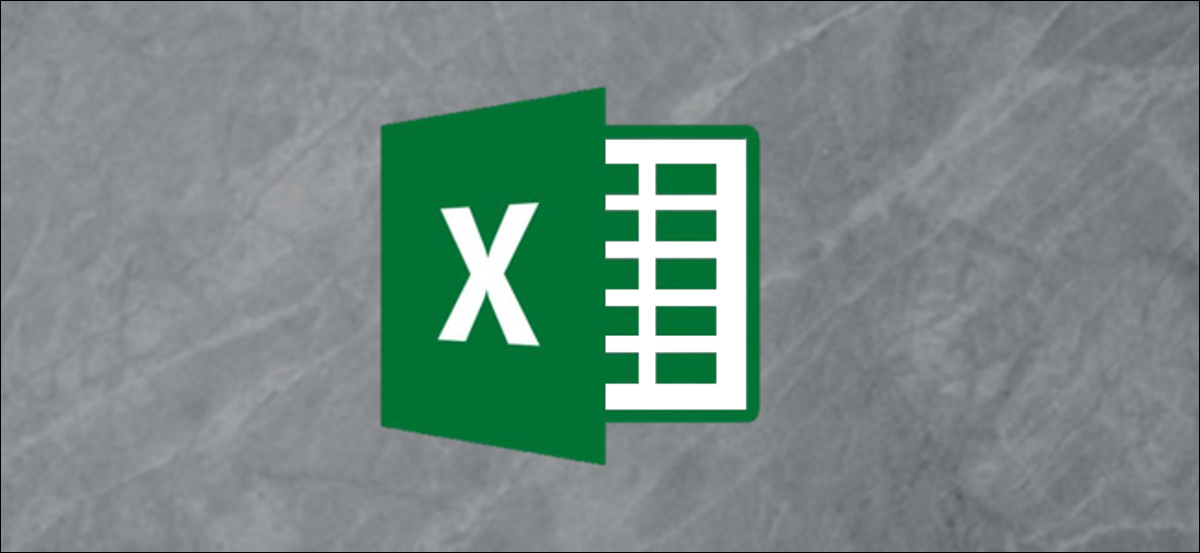
Lors de la saisie de nombres dans Excel, les zéros sont supprimés au début du nombre. Cela peut être un obstacle lors de la saisie des numéros de téléphone et des identifiants. Dans ce billet, nous couvrirons des alternatives pour résoudre ce problème et continuerons à mener des zéros.
Continuez à commencer par zéro pendant la frappe
Si vous voulez vous assurer que le zéro non significatif est conservé lors de la saisie, entrez un guillemet simple avant de taper le nombre.
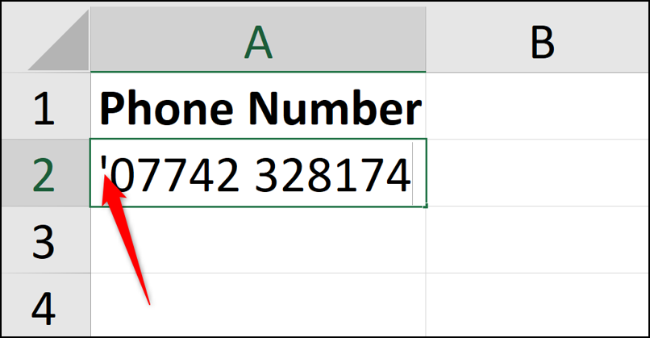
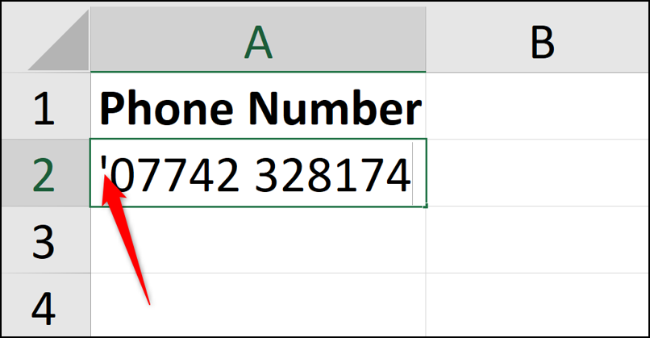
Cela indique à Excel de stocker la valeur sous forme de texte et non sous forme de nombre.
Cuando presiona “Entrer” pour confirmer, un triangle vert s'affiche dans le coin supérieur gauche de la cellule. Excel vérifie que vous aviez l'intention de le faire ou si vous souhaitez le convertir en nombre.
Cliquez sur l'icône en forme de losange pour afficher une liste d'actions. Veuillez sélectionner “Ignorar error” para continuar y almacenar el número como texto.


Le triangle vert devrait disparaître.
Format pour garder zéro
Il est rapide et facile de formater le texte pendant que vous tapez, mais c'est encore plus efficace de le faire à l'avance.
Sélectionnez la plage de cellules que vous souhaitez formater en texte. Ensuite, cliquez sur l'onglet “Début”, seleccione la flecha de la lista en el grupo Número y elija “Texte”.
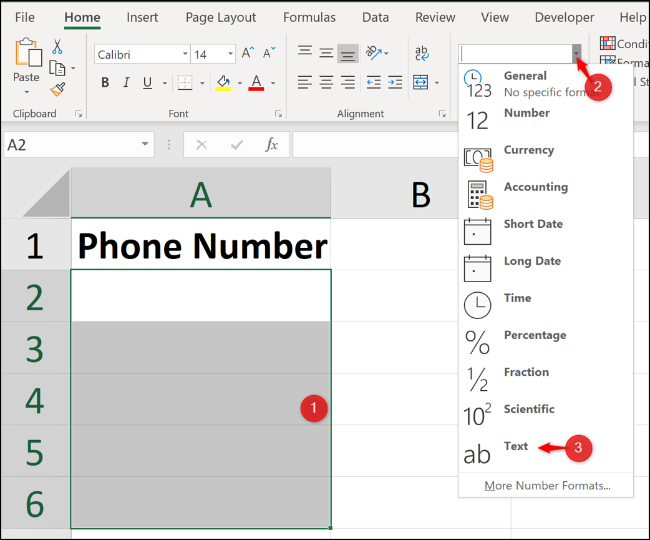
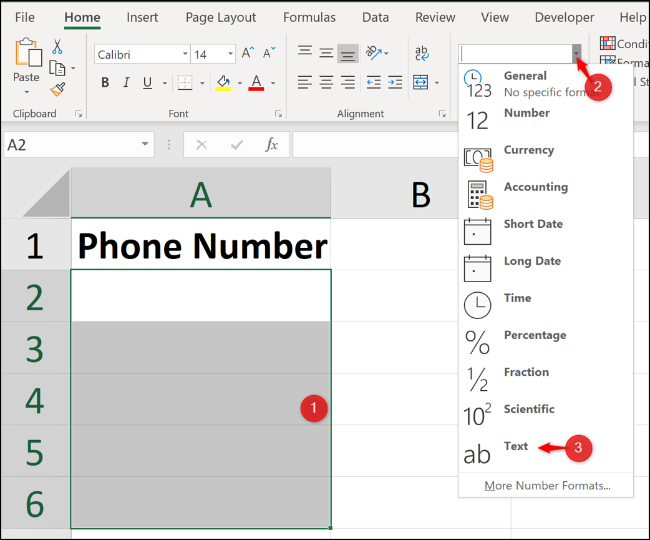
Les valeurs que vous entrez dans cette plage formatée seront désormais automatiquement stockées sous forme de texte et les zéros non significatifs seront conservés.
Utilisez un format personnalisé pour le garder numérique
Les deux options ci-dessus sont excellentes et suffisantes pour la plupart des besoins.. Mais, Et si vous en avez besoin sous forme de nombre parce que vous devez faire des calculs dessus?
Par exemple, peut-être avez-vous un numéro d'identification pour les factures que vous avez répertoriées. Ces numéros d'identification comportent exactement cinq caractères par souci de cohérence, Quoi 00055 et 03116.
Pour effectuer des calculs de base tels que l'ajout ou la soustraction d'un pour augmenter le numéro de facture automatiquement, vous auriez besoin de le stocker sous forme de nombre pour effectuer un tel calcul.
Sélectionnez la plage de cellules que vous souhaitez formater. Haga clic con el botón derecho en el rango seleccionado y haga clic en “Format de cellule”.


Depuis l'onglet "Numéro", sélectionnez "Personnalisé" dans la liste des catégories et entrez 00000 dans le champ Type.
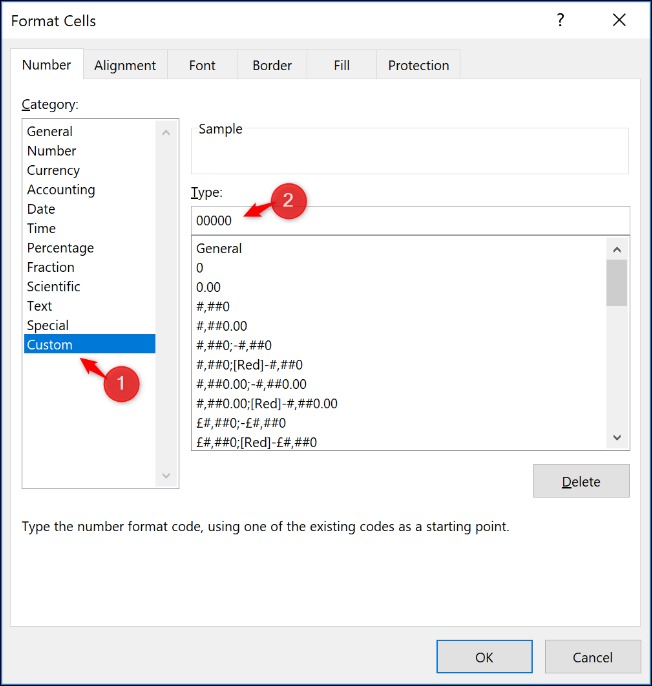
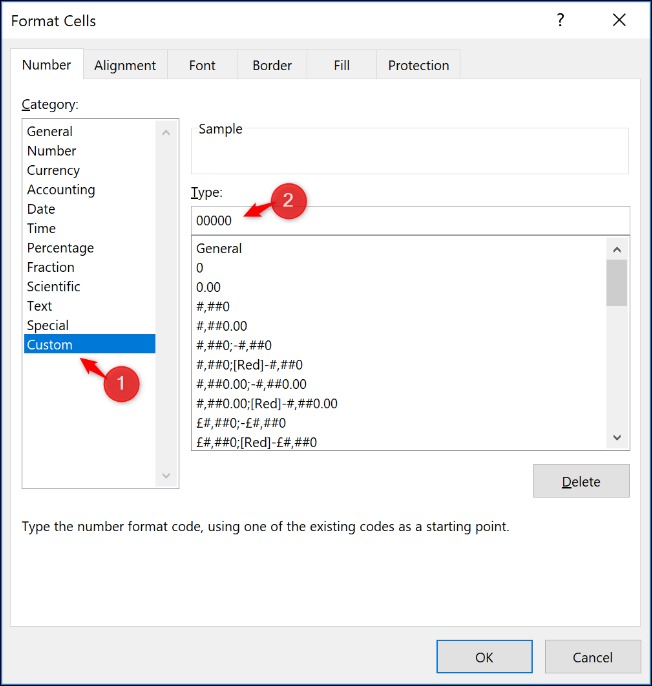
Lors de la saisie des cinq zéros, un format de nombre de longueur fixe est forcé. Si seulement trois nombres sont entrés dans la cellule, deux zéros supplémentaires sont automatiquement ajoutés au début du nombre.
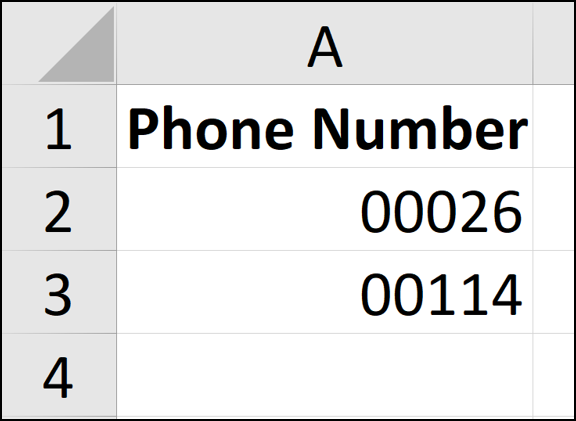
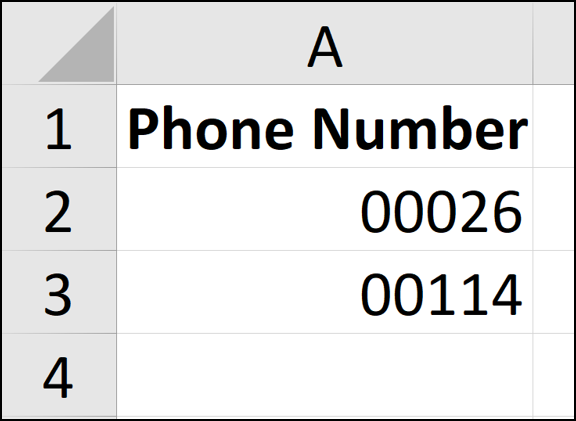
Vous pouvez jouer avec le format de nombre personnalisé pour obtenir le format exact dont vous avez besoin.
La capacité d'Excel à formater les cellules est un excellent outil pour fournir un formatage cohérent des numéros de téléphone, numéros de carte de crédit et d'identité, surtout lorsque les données sont saisies par plusieurs personnes.
setTimeout(fonction(){
!fonction(F,b,e,v,m,t,s)
{si(f.fbq)revenir;n=f.fbq=fonction(){n.callMethod?
n.callMethod.apply(m,arguments):n.queue.push(arguments)};
si(!f._fbq)f._fbq=n;n.push=n;n.chargé=!0;n.version=’2.0′;
n.queue=[];t=b.createElement(e);t.async=!0;
t.src=v;s=b.getElementsByTagName(e)[0];
s.parentNode.insertAvant(t,s) } (window, document,'scénario',
'https://connect.facebook.net/en_US/fbevents.js’);
fbq('init', « 335401813750447 »);
fbq('Piste', « Page View »);
},3000);






